
「メタマスクをスマホでも使いたい」
「同期する方法を詳しく教えて!」
という悩みを解決できる記事となっています。
目次
MetaMask(メタマスク)の同期方法

PC版メタマスクをスマホと同期する方法を解説していきます。
スマホ版メタマスクにPCを同期する場合も基本同じなので参考にしてください。
メタマスクを同期するにはシークレットリカバリーフレーズを使用して同期していきます。
同期する手順は以下。
手順①:シークレットリカバリーフレーズの確認
手順②:メタマスクのインストール
手順③:同期する
手順①:シークレットリカバリーフレーズの確認
メタマスクを最初にインストールした際に、シークレットリカバリーフレーズをメモなどして保存していると思います。
分からない方、忘れた方は以下の方法で確認しましょう。
右上のアイコン→「設定」をクリック。

「セキュリティーとプライバシー」をクリック。
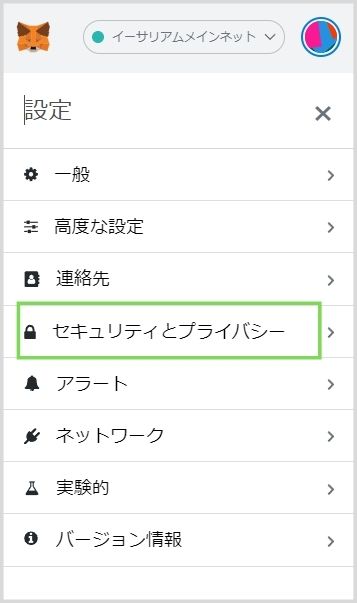
「シークレットリカバリーフレーズを公開」をクリック。
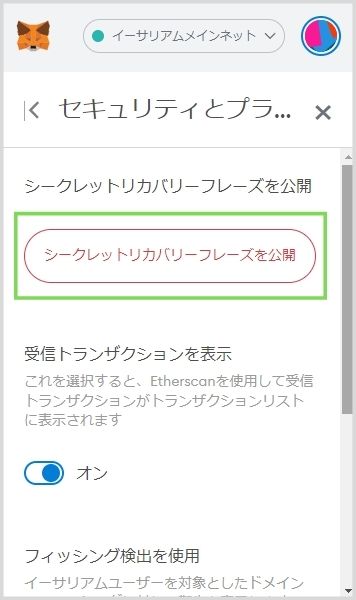
メタマスクの「パスワード」を入力して「次へ」をクリック。
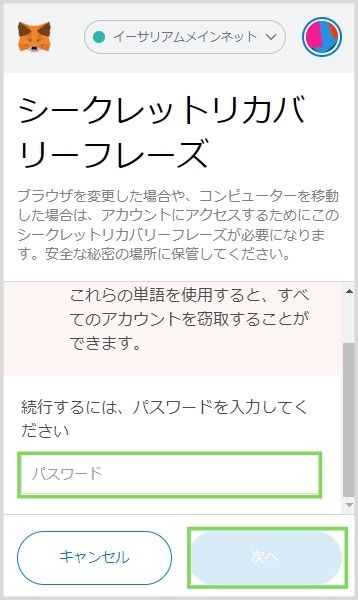
12個の「シークレットリカバリーフレーズ」が表示されるのでメモしておきます。
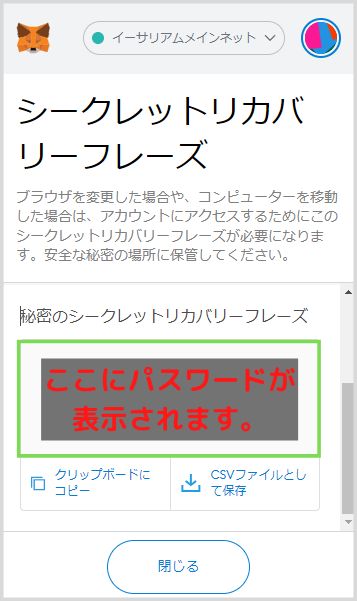
手順②:メタマスクのインストール
次にメタマスクをインストールします。
以下からダウンロードできます。
手順③:同期する
メタマスクのインストールが終わったら同期していきます。
今回はアプリ版(iOS)で解説していきます。
メタマスクのインストールが終わったら、アプリを開き「開始」を押します。
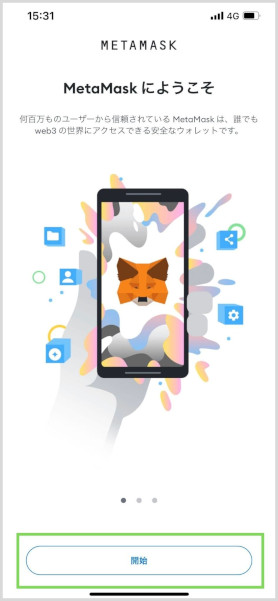
「シークレットリカバリーフレーズを使用してインポートする」を押します。
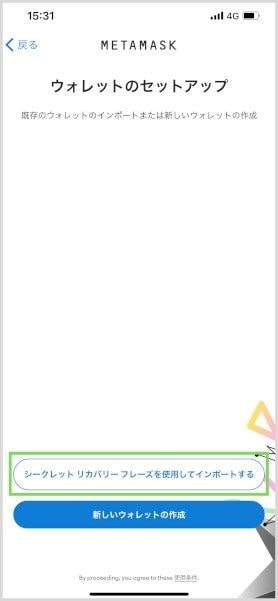
「同意します」を押します。
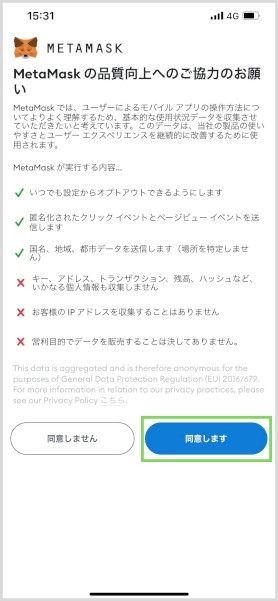
手順①で確認した「シークレットリカバリーフレーズ」と、メタマスクのパスワードを入力し「インポート」を押します。
※単語と単語の間は半角スペースをあけてください。
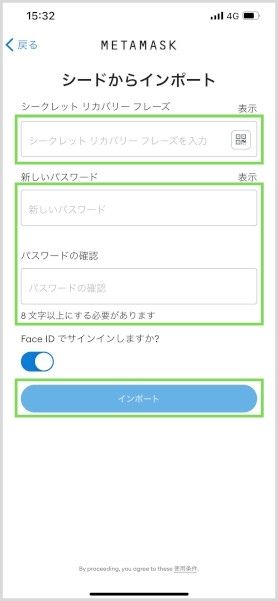
下記の画面が表示されれば同期完了です。
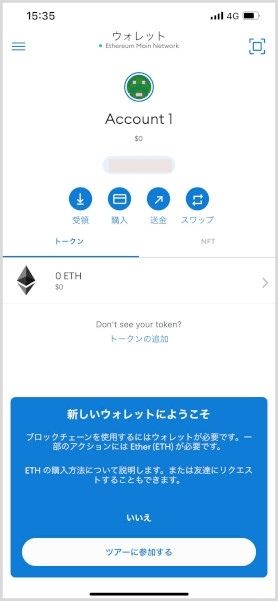
補足
同期しただけの状態だと、自身で追加したネットワークやトークンは表示されないので改めて設定する必要があります。
以下で詳しく解説していきます。
ネットワークとトークンの追加方法
まずはネットワークの追加方法について解説します。
ネットワークの追加方法
左上のメニュー(三本線)を押します。
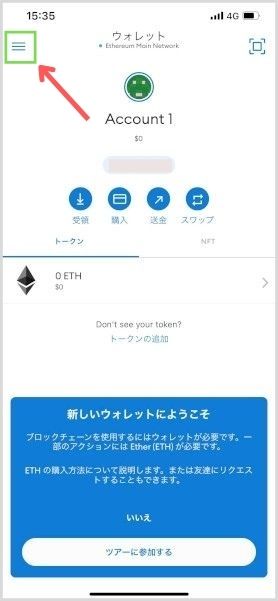
「設定」を押します。
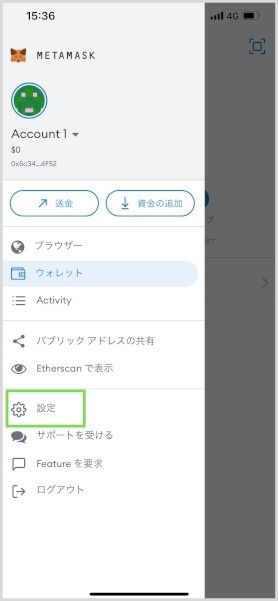
「ネットワーク」を押します。
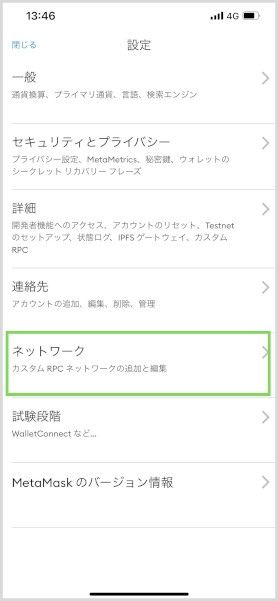
「ネットワークの追加」を押します。
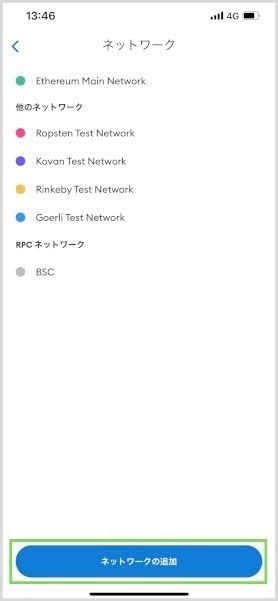
追加したいネットワークの情報を入力して「追加」を押します。
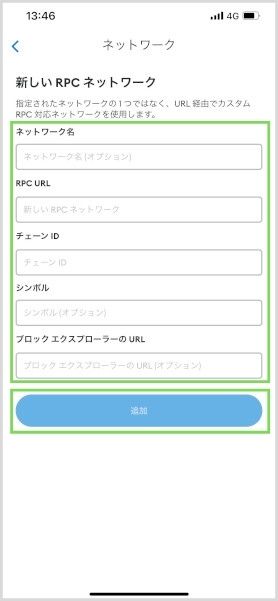
必要な情報は以下。
・ネットワーク名
・RPC URL
・チェーン ID
・シンボル
・ブロックエクスプローラーの URL
以上でネットワークの追加は完了です。
トークンの追加方法
続いてトークンの追加方法の解説です。
「トークンの追加」を押します。
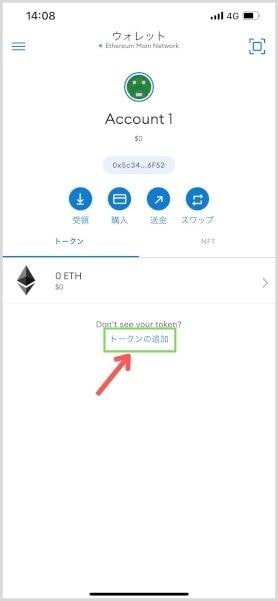
「カスタムトークン」を選択し、「トークンアドレス」を入力後「トークンの追加」を押します。
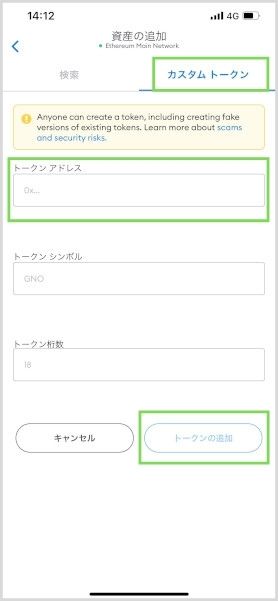
※トークンシンボルとトークン桁数は自動で入力されるので気にしなくてOK。
これでトークンの追加は完了です。
トークンアドレスの調べ方については以下で解説しますね。
トークンアドレスの調べ方
追加したいトークンのチェーンごとにアクセスするサイトが違います。
チェーンごとにアクセスするサイトは以下。
アクセスしたらどのチェーンもやる事は同じです。
各チェーンのサイトにアクセスしたら追加したいトークンを検索しクリックします。
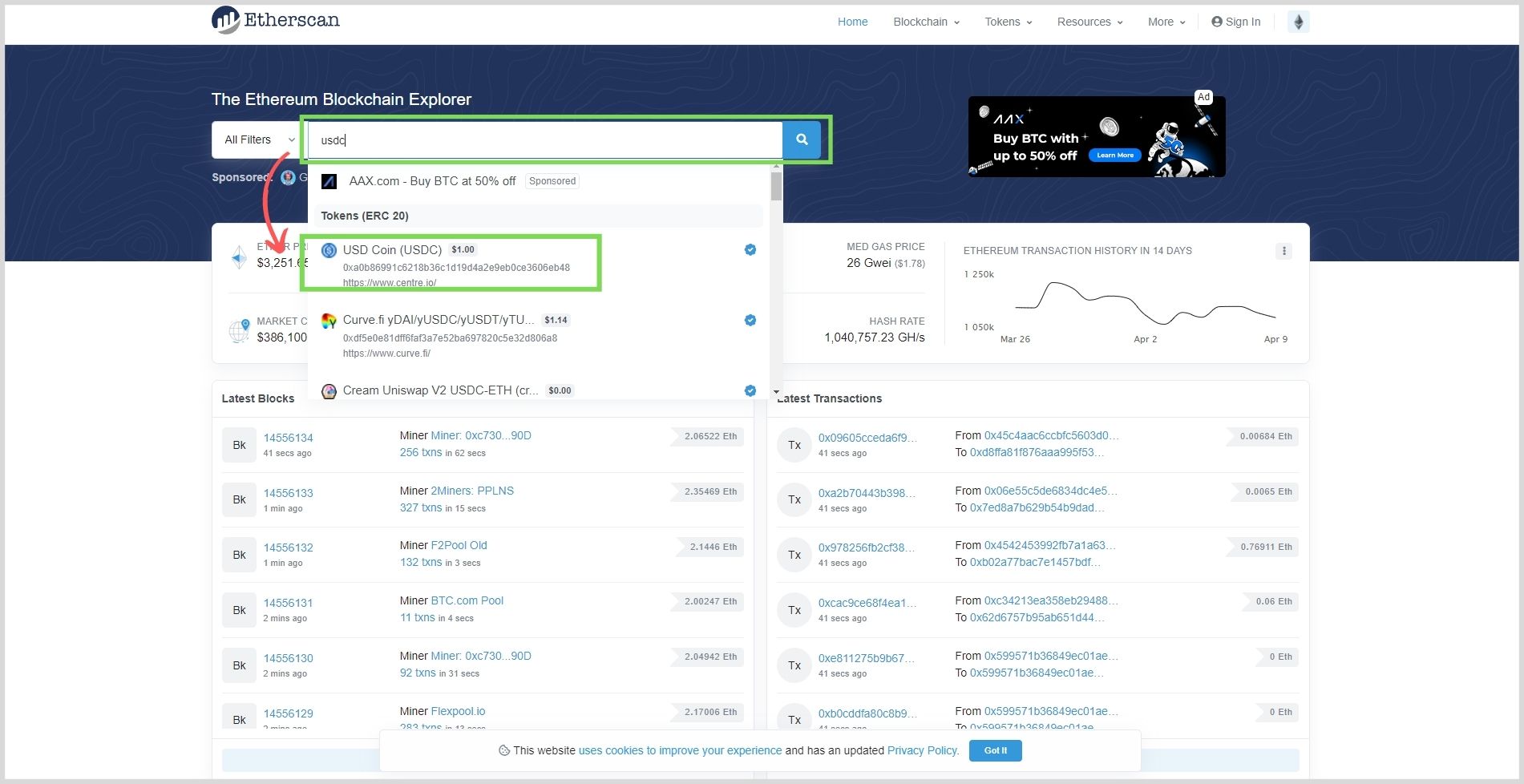
アドレスが表示されるので、右のアイコンクリックでコピーできます。
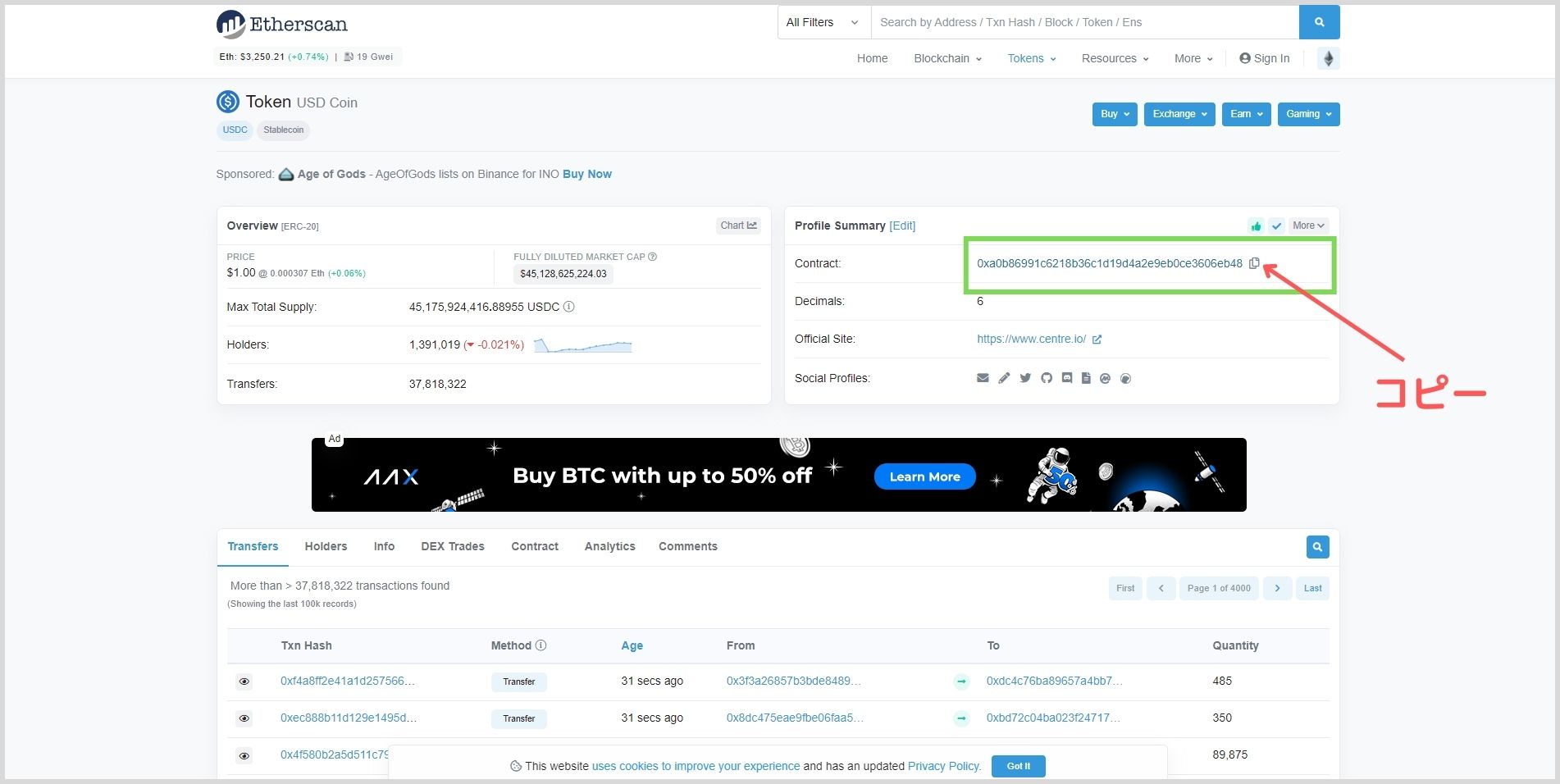
後はコピーしたアドレスを張り付けるだけでOK。
今回は以上となります。